Использование календаря на айфоне удобная функция, позволяющая планировать события, добавлять напоминания о важных мероприятиях – встречи, дни рождения, и получать по ним уведомления. Также можно добавить виджет календаря на экран айфон, чтобы его использование было еще комфортнее. Особенность использования календаря на айфон и в том, что все записи в нем можно синхронизировать, чтобы информация была доступна не только с основного устройства, но и других ваших гаджетов Apple, и даже если купите новый смартфон.
Из нашей статьи узнаете, как сделать использование календаря на айфоне максимально удобным и функциональным: как в нем оставлять заметки и напоминания, добавить праздники и отмечать дни рождения, настроить оповещения, как удалить ненужные данные из него, и какие другие приложения календаря использовать, если стандартный не нравится.
Обзор функций календаря на айфоне
Стандартное приложение Календарь на айфонах включает все необходимое для эффективного планирования. Пользоваться можно даже несколькими календарями на айфон, если хотите отдельно отслеживать определенные категории установленных напоминаний или событий – для каждого из них можно выполнить настройку названия и добавить свой цвет, чтобы еще удобнее ориентироваться в них.
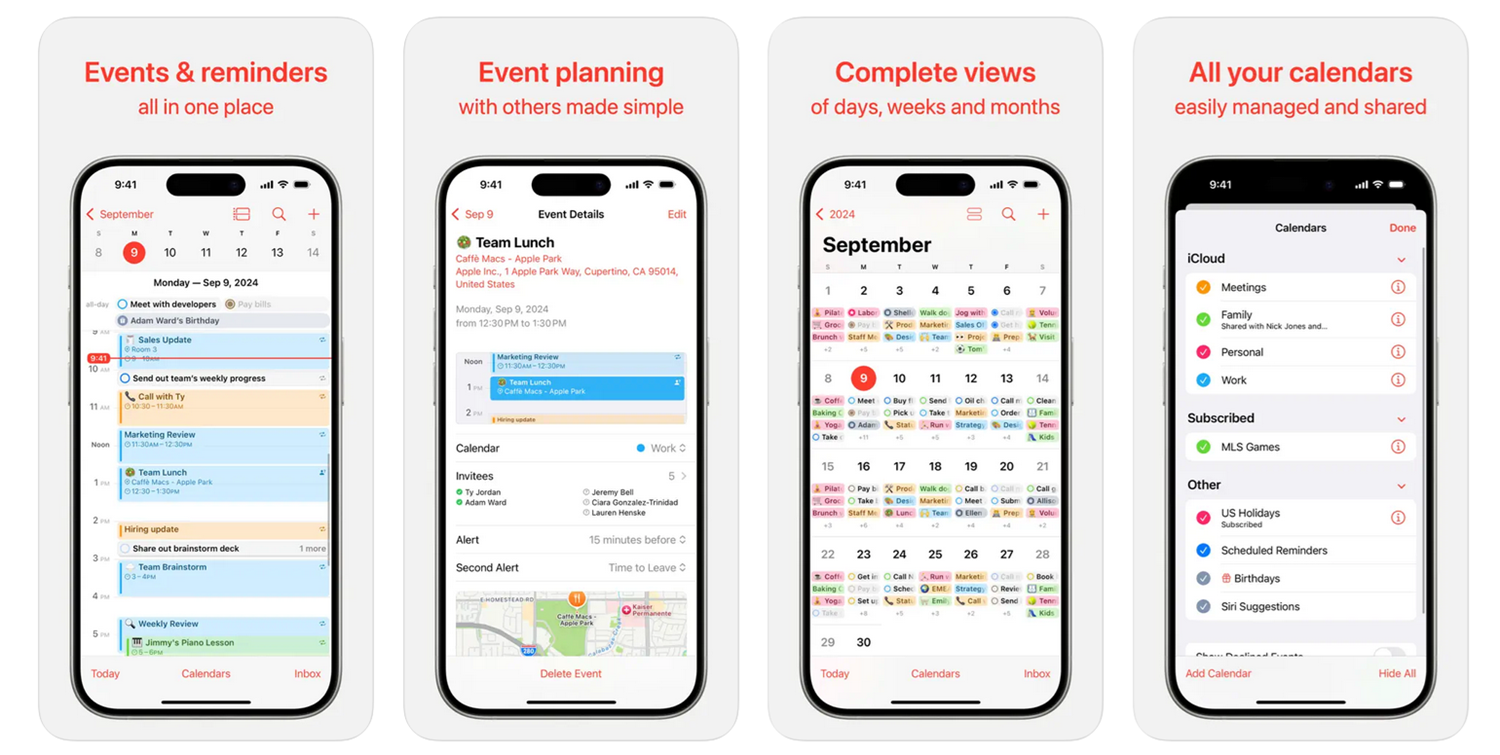
Стоит учесть, что многие спрашивают, почему по умолчанию календарь на айфоне начинается с воскресенья, как первый день недели, и как сделать его началом понедельник. Не стоит забывать, что iPhone – это американская разработка, а в США именно воскресенье является первым днем недели. Однако можно настроить отображение по своему, если при активации с российским аккаунтом не работает правильное отображение начала недели.
- Откройте в настройках Календарь;
- Кликните на Начало недели;
- Выберите нужный день недели.
Отображаться календарь на айфоне может не только в списке доступных приложений, и можно добавить красивый виджет на главном экране и даже на заблокированном – виджеты для экрана блокировки, и даже можно настроить нужный вид. Подробно про настройку виджетов на айфон можно узнать в обзоре на нашем сайте.
Теперь рассмотрим все функции календаря на айфоне детально.
Создание событий
В календаре на айфоне можно поставить напоминания, сохранить события по датам, добавить дни рождения любого человека, и многое другое. Для каждого добавленного события можно настроить звук оповещения, чтобы не пропустить ничего важного.
Самый простой и удобный способ – просто дать Сири нужное задание по планированию событий в календаре. Для примера, достаточно произнести такую фразу:
Назначь встречу с Мариной завтра на 10 утра.
Поможет Сири с уже добавленными событиями в календарь на айфоне. Просто спросите ее: когда день рождения Алевтины, или с кем у меня встреча завтра утром.
Также доступно в ручном режиме создавать в календаре на айфоне заметки про рабочие встречи, производственные мероприятия, отмечать важные даты, и много другого.
Для этого достаточно открыть приложение, выполнить такие действия:
- Нажать на “плюс” вверху экрана в режиме просмотра День;
- Ввести наименование для события;
- Указать место события;
- Ввести время начала и окончания;
- Кликнуть на Добавить.
Для любого добавленного события в календаре, доступно добавить напоминание, чтобы не пропустить встречу или день рождения, запланированное мероприятие. Для этого нужно открыть календарь, выбрать в нем сохраненное событие, и кликнуть на Правка.
- Выбираете пункт Напоминание;
- Выбирает время отправки оповещения.
Удобство использования в календаре на айфон напоминаний со звуком в том, что можно выбрать нужное время. Для примера, можно просто указать время самого события, добавленного в календарь, или предупредить за пять минут или другой период. Это удобно, если нужно не забыть позвонить определенному человеку, и можно установить напоминание заранее, чтобы точно не пропустить.
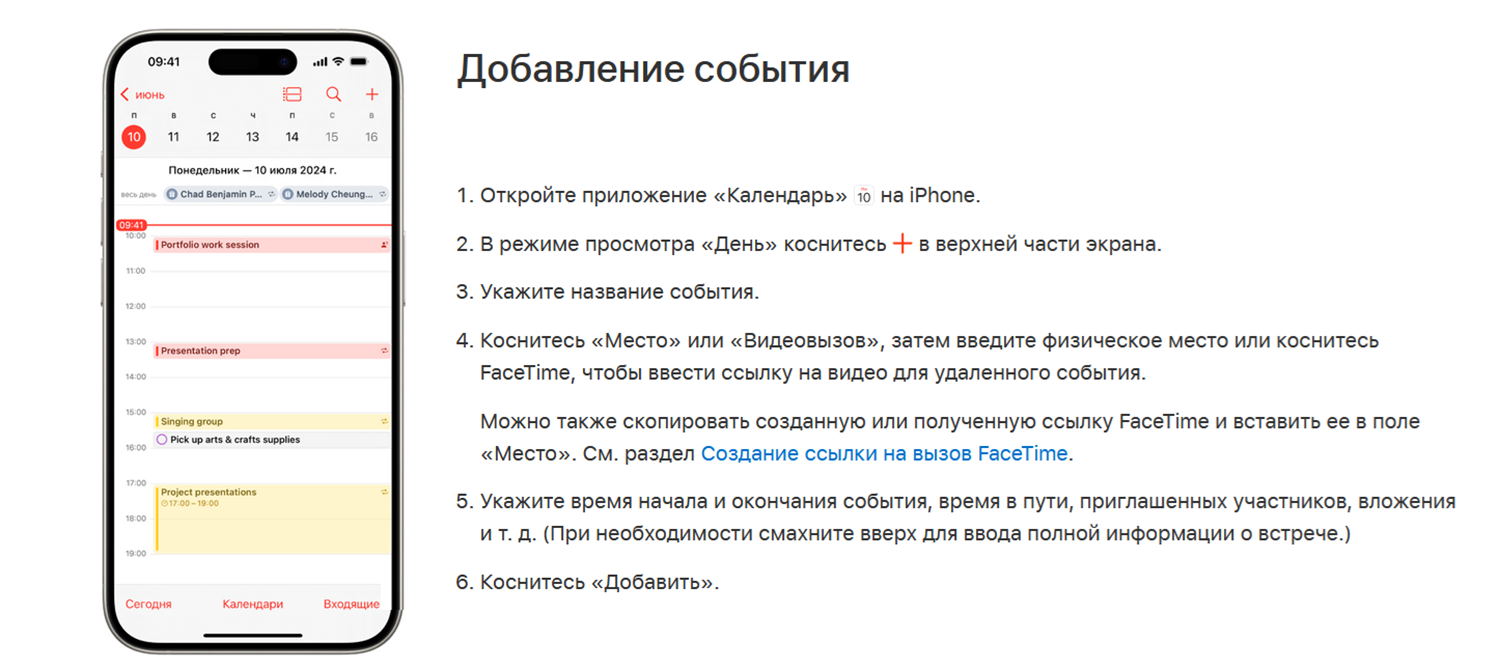
Также с помощью календаря можно делиться файлами. Для примера, у вас запланирована встреча, и с ее участниками нужно поделиться планом мероприятия. Просто откройте событие и выберите его правку. В сведениях выбираете Добавить вложение, и выбираете нужный файл со своего устройства или iCloud. Для сохранения изменения нажмите Готово.
Если потребовалось поменять событие в календаре, то при использовании стандартного приложения айфон это просто сделать. Для этого выберите то, что вам нужно скорректировать, и нажмите Правка. Внесите изменения, и сохраните. В этом режиме можно изменить любые данные о событии в календаре айфона.
Также можно добавить в календарь события из других приложений. Для примера на почту или через сообщения пришли билеты на самолет или поезд, информация о бронировании отеля, и хотите добавить информацию о поездке в календарь.
Чтобы информация автоматически подтягивалась и сохранялась в календаре, вам достаточно:
- Открыть в настройка Календарь;
- Кликнуть на Siri;
- Выбрать Показ в приложении.
Также доступно выдать разрешение виртуальному помощнику анализировать на основе данных календаря – активируйте параметр “Анализ данного приложения”.
Еще одна полезная функция позволяет быстро сделать график в календаре на айфоне, если нужно отметить рабочие дни или другое. Чтобы не вводить одинаковые данные события несколько раз, можно использовать копирование. Для этого откройте Календарь, и выполните такую последовательность действий:
- Удерживайте палец на уже созданном событии;
- Выберите Скопировать;
- Выберите в календаре дату и время – удерживайте ячейку;
- Появится окно Новое событие;
- Появится скопированное событие с выбранной датой;
- Кликните Добавить.
Вторым способом является добавление скопированного события через добавление нового. Просто вставьте его информацию при создании новой записи в календаре.
<h2>Несколько календарей на айфоне</h2>
Через стандартное приложение можно настроить несколько календарей, чтобы просматривать в отдельных события определенного типа. Для отображения нескольких, откройте настройки приложения, и выберите, какие отображать. Доступно выбрать:
- Семья;
- Личный;
- Учеба;
- Работа.
Также можете добавить календари с праздниками, днями рождения, добавленными напоминаниями. Каждый из календарей будет иметь свой цвет, чтобы вам было просто ориентироваться в них.
Для возможности одновременного просмотра нескольких календарей, достаточно настроить их отображение. Для этого внизу главного экрана приложения выберите Календари, и выбрать отображаемые.
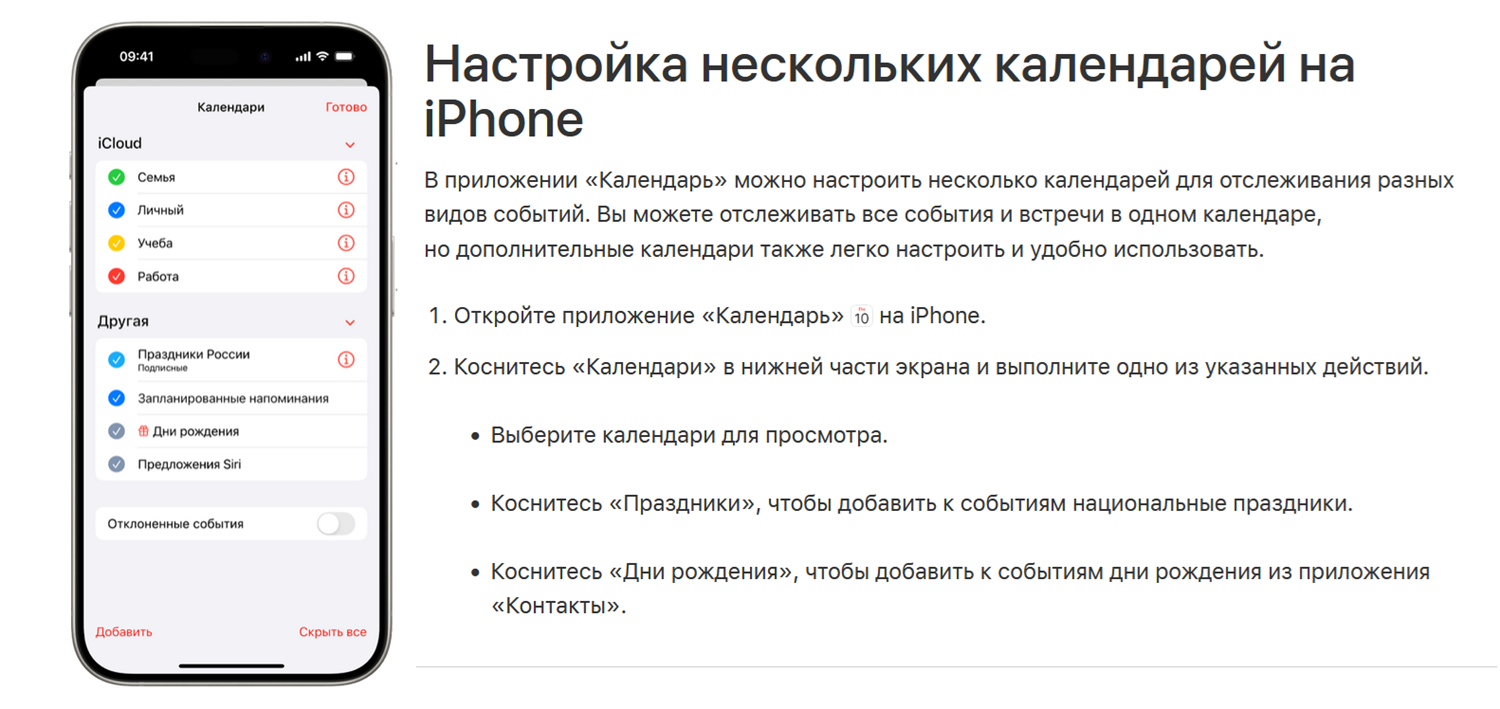
При использовании нескольких календарей, важно учесть, что автоматически события добавляются в основной. Для выбора нужного, потребуется зайти в общие настройки своего телефона, выбрать в Приложения – Календарь. После этого кликните на Календарь по умолчанию, и выберите нужный.
Если потребовалось убрать любой из календарей на айфоне, то для этого достаточно изменить настройки отображаемых.
Пропал календарь на айфон – как восстановить?
Преимущество айфона в том, что практически в любой ситуации можно легко и быстро восстановить данные, даже если они были удалены. Это возможно, благодаря резервному копированию данных в iCloud – синхронизация работает на айфон и для календаря.
- Откройте сайт icloud.com/calendar;
- Авторизуйтесь в системе;
- Выберите доступные действия;
- Кликните на Восстановление данных;
- Выбираете Восстановить календари.
Откроется список доступных резервных копий с указанием даты и времени создания. Выбирайте нужную, и нажмите на Восстановить.
Стоит учесть, что на айфоне можно настроить для календарей общий доступ. При восстановлении он не сохраняется, и потребуется повторно открыть для него доступ другим людям.
Лучшие календари на айфон
Большинство пользователей айфон предпочитают использовать стандартное приложение календаря, поскольку они имеют широкую функциональность, а управление удобное и простое.
Однако доступно использовать и сторонние приложения, если вас не устраивает функциональность, или даже внешний вид стандартного. Рассмотрим лучшие сторонние приложения календарей для айфона – установить их можно бесплатно через магазин приложений со своего телефона.
Google Календарь. Одно из самых популярных приложений в данной категории. Его преимуществом является универсальность и лаконичный интерфейс. Кроме этого, приложение полностью бесплатное, а для использования достаточно завести Google аккаунт.
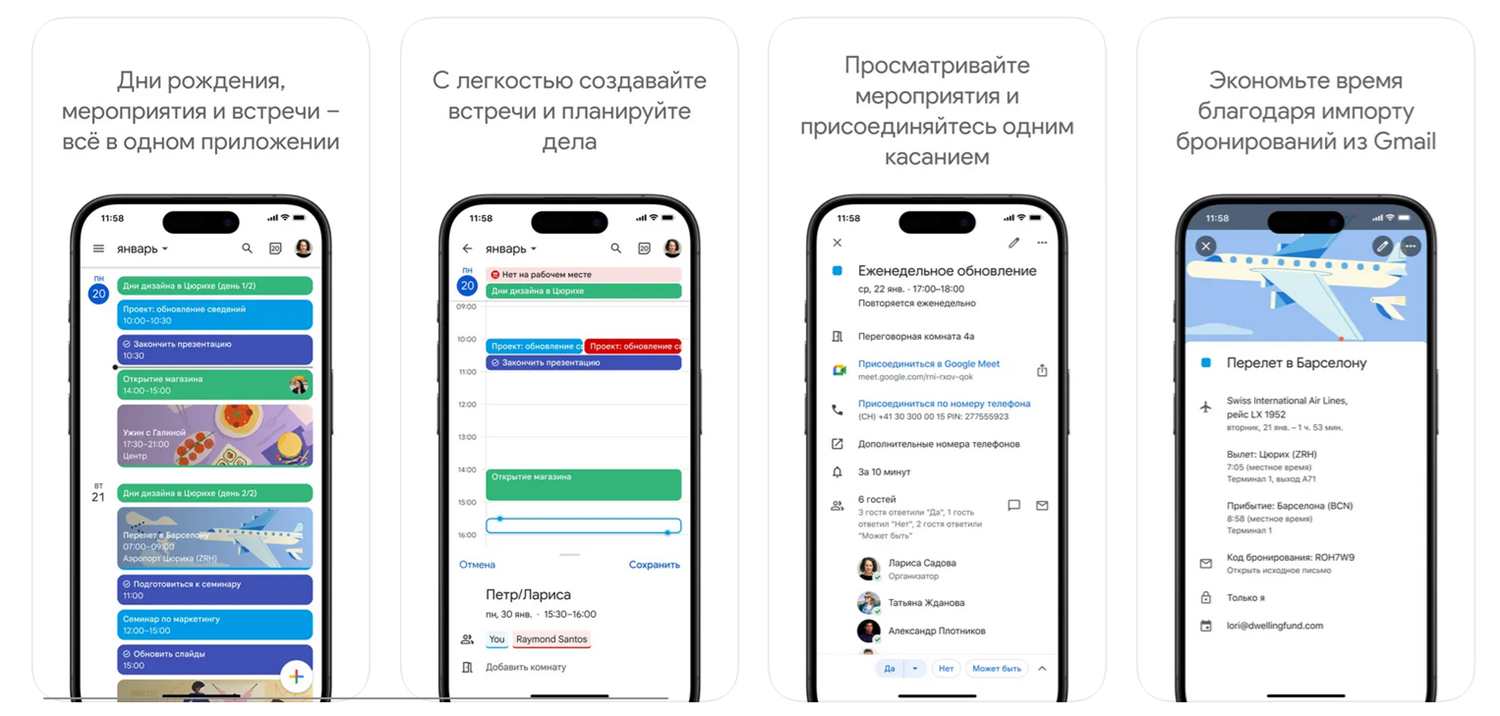
Приложение имеет простые и гибкие настройки, поддерживает синхронизацию между несколькими устройствами – достаточно авторизоваться под своим профилем, чтобы добавлять и редактировать события.
Fantastical. Это многофункциональный календарь для продвинутых пользователей. Он поддерживается на всех устройствах экосистемы Apple.
К преимуществам относится простой и понятный интерфейс, можно выбрать один из двенадцати виджетов, имеет интеграцию со сторонними сервисами, включая Teams.
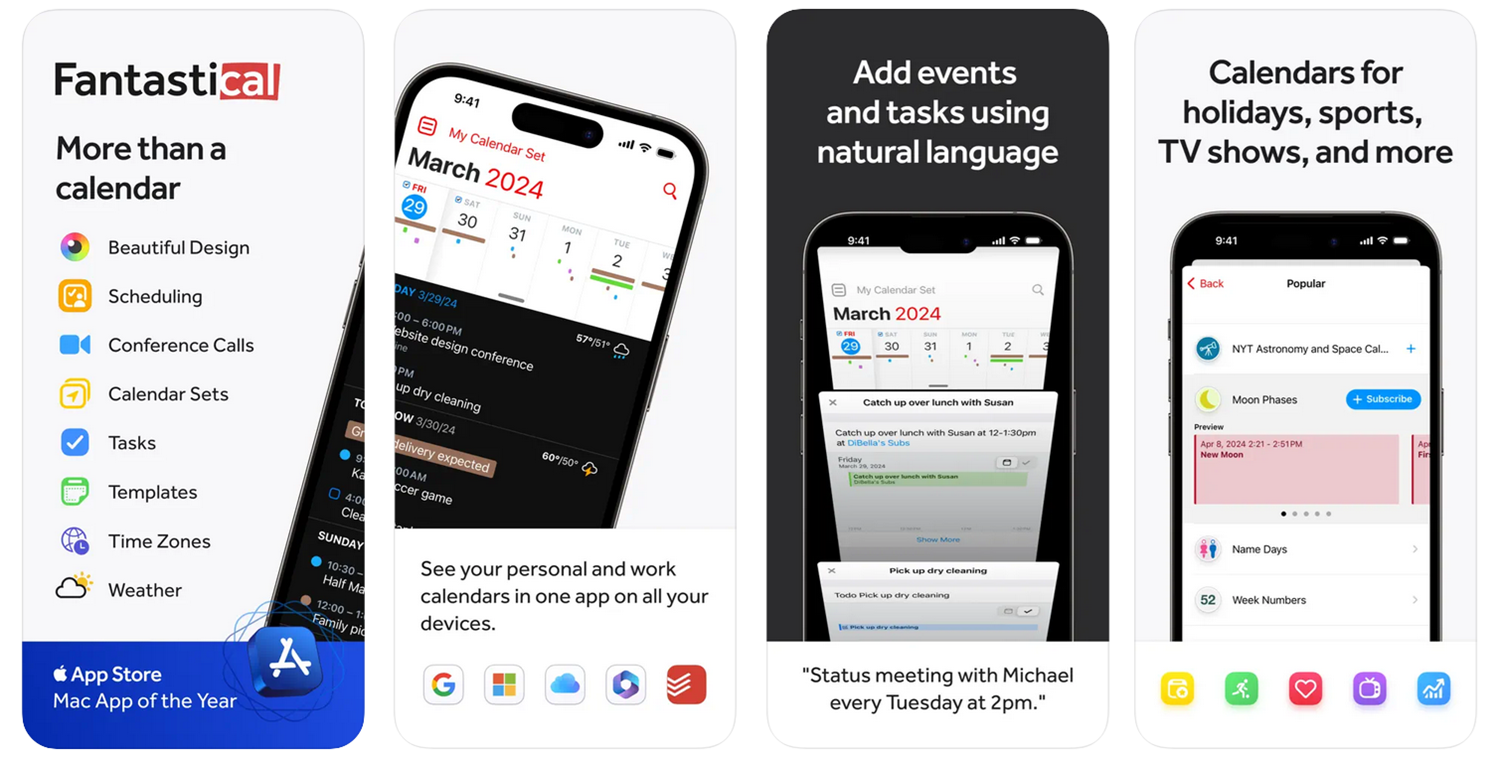
Any.do – один из самых популярных календарей в мире. Однако стоит учитывать, что приложение больше ориентировано на личное использование, а вот для командной работы не лучший инструмент.
К преимуществу относится то, что Any.do имеет интеграцию со сторонними сервисами. Среди них выделим календари Google и Outlook. Среди функций гибкой настройки – создание геометок, информация о пропущенных звонках, доступно совместное использование с другими пользователями по общему доступу.
Выводы
Использование календаря на айфоне популярно среди широкого круга пользователей – это удобный инструмент планирования и напоминаний как для личных целей, так и в бизнесе. Стандартное приложение имеет гибкие настройки и широкую функциональность, простой и удобный интерфейс.
Тем не менее, если вас не устраивает стандартный календарь, есть возможность использовать сторонние решения. Среди самых популярных выделим Google календарь, Fantastical и Any.do – это бесплатные приложения с широкой функциональностью.











